Реализация информационной подсистемы «SSOPS»
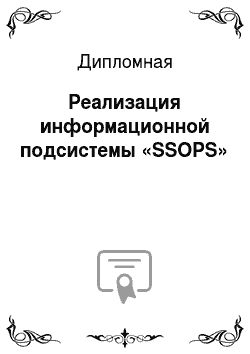
В функционировании Учреждения наиболее значимой проблемной ситуацией является несогласованность отдельных баз данных, вследствие чего специалисты отделов Управления вынуждены выполнять большой объем работы вручную. Причиной этого является разрозненность баз данных и отсутствие их синхронизации. Решением данной проблемы является создание качественно новой базы данных, объединяющей всю необходимую… Читать ещё >
Реализация информационной подсистемы «SSOPS» (реферат, курсовая, диплом, контрольная)
ВВЕДЕНИЕ
Актуальность разработки автоматизированной информационной подсистемы учета страховых свидетельств обязательного пенсионного страхования для ГУ Управление Пенсионного фонда России по Шпаковскому району Ставропольского края (г. Михайловск) обусловлена тем, что учет страховых свидетельств не в полной мере автоматизирован и существующая подсистема является недостаточной и устаревшей.
Целью создания подсистемы является снижение временных затрат на обработку данных и учет страховых свидетельств обязательного пенсионного страхования, а также формирование отчетности.
Основной задачей дипломного проекта является создание информационной подсистемы, полностью отвечающей требованиям Управления Пенсионного фонда.
Дипломный проект состоит из введения, четырех разделов основной части пояснительной записки, заключения и приложений.
В первом разделе пояснительной записки приводятся результаты предпроектного обследования ГУ Управление Пенсионного фонда России по Шпаковскому району Ставропольского края, г. Михайловск. Выявляются проблемные ситуации, возникающие при учете страховых свидетельств обязательного пенсионного страхования и, формулируются задачи дипломного проектирования.
Во втором разделе пояснительной записки рассмотрены вопросы реализации информационной подсистемы «SSOPS». При разработке базы данных этой информационной подсистемы использовалась СУБД Microsoft SQL Server 2008 R2, а Windows-приложение было реализовано в среде Microsoft Visual Studio на языке С#.
В третьем разделе пояснительной записки рассматриваются вопросы информационного и программного обеспечения разработки. Производится обоснование требований к техническому обеспечению, гарантирующих нормальную работу информационной подсистемы «SSOPS» .
В четвертом разделе был проведен расчет цены программного продукта (информационной подсистемы «SSOPS») и анализ экономической эффективности его использования в условиях для ГУ Управления Пенсионного фонда России по Шпаковскому району Ставропольского края, г. Михайловск.
В заключении рассмотрены основные итоги дипломного проектирования и намечены перспективные направления дальнейшего развития его темы.
В приложениях к пояснительной записке представлены тексты основных программных модулей информационной подсистемы «SSOPS» на языке С#.
1. РЕЗУЛЬТАТЫ ПРЕДПРОЕКТНОГО ОБСЛЕДОВАНИЯ УПРАВЛЕНИЕ ПЕНСИОННОГО ФОНДА РФ. ФОРМУЛИРОВКА ЗАДАЧ ПРОЕКТИРОВАНИЯ
1.1 Результаты предпроектного обследования ГУ Управление Пенсионного фонда РФ
1.1.1 Объект и методы проведения предпроектного обследования Основными объектами предпроектного обследования являются:
— функциональная структура, состав хозяйственных процессов и процедур;
— отдел ПУ;
— стадии оформления документов, а также элементы информационной системы предприятия.
Основными целями выполнения предпроектного обследования являются:
— изучение предметной области;
— анализ проблемных ситуаций, возникающих при функционировании действующей информационной подсистемы;
— установление требований к информационной подсистеме со стороны заказчика.
Обследование предприятия производится путем опроса сотрудников Управления Пенсионного фонда РФ по Шпаковскому району, именуемого в дальнейшем Учреждение.
В ходе прохождения преддипломной практики были выбраны объекты и методы проведения обследования в соответствие с задачами дипломного проектирования, а также методы сбора информации с целью получения достоверной информации, необходимой для текущего анализа деятельности Учреждения.
1.1.2 Программа проведения обследования
Программа проведения обследования Учреждения представлена в таблице 1.1.
Таблица 1.1 — Программа обследования учреждения
Наименование вопроса | Источник информации | Получатель информации | |
Общие сведения о предприятии | Начальник Управления | Проектировщик Богданова Е.Ю. | |
Организационная структура | Аналогично | Аналогично | |
Функционирование области деятельности | Нач. ОПУ | Аналогично | |
Цели функционирования | Аналогично | Аналогично | |
Документооборот | Аналогично | Аналогично | |
Формы документов | Аналогично | Аналогично | |
Порядок создания и хранения документов | Аналогично | Аналогично | |
Штатный состав | Аналогично | Аналогично | |
Наличие средств вычислительной техники и программного обеспечения | Аналогично | Аналогично | |
Характеристики существующей информационной системы | Аналогично | Аналогично | |
Технологии, методы и технические средства преобразования информации | Аналогично | Аналогично | |
Проблемные ситуации в работе информационной системы | Аналогично | Аналогично | |
План — график выполнения работ на стадии сбора материалов обследования представлен в таблице 1.2.
В результате были поэтапно изучены и проанализированы такие вопросы, как общая структура Учреждения, организационная структура, цели его функционирования, документооборот, информационная подсистема, функционирующая в Учреждении, а также проблемные ситуации, возникающие при её функционировании.
Таблица 1.2 — План — график выполнения работ на стадии сбора материалов обследования Учреждения
Наименование вопроса | Код работы | Исполнитель | Дата начала | Кол-во дней | Дата окончания | |
Общие сведения | Проектировщик Богданова Е.Ю. | 10.01.11 | 13.01.11 | |||
Организационная структура | Аналогично | 14.01.11 | 18.01.11 | |||
Цели функционирова-ния | Аналогично | 19.01.11 | 19.01.11 | |||
Функциональные области деятельности | Аналогично | 20.01.11 | 23.01.11 | |||
Штатный состав | Аналогично | 24.02.11 | 24.02.11 | |||
Документооборот | Аналогично | 25.02.11 | 03.03.11 | |||
Формы документов | Аналогично | 04.03.11 | 10.03.11 | |||
Порядок создания и хранения документов | Аналогично | 11.03.11 | 15.03.11 | |||
Наличие средств вычислительной техники и ПО | Аналогично | 16.03.11 | 18.03.11 | |||
Характеристика существующей информационной подсистемы | Аналогично | 19.02.11 | 01.03.11 | |||
Выявление проблемных ситуаций в функционирова-нии информационной подсистемы | Аналогично | 02.03.11 | 06.03.11 | |||
Всего затрачено дней | ||||||
1.1.3 Результаты предпроектного обследования и их анализ
1.1.3.1 Общая характеристика предприятия. Пенсионный фонд РФ выполняет функции по пенсионному обеспечению граждан РФ Цель Учреждения состоит в пенсионном обеспечении граждан России. Главным юридическим основанием деятельности фонда является положение о «Пенсионном фонде РФ», принятое ещё в 1991 году постановлением Верховного Совета. В нём даётся определение ПФР как самостоятельного финансово-кредитного учреждения, созданного в целях государственного управления финансами пенсионного обеспечения в Российской Федерации. Помимо этого, ПФР исполняет функции основного субъекта обязательного государственного пенсионного страхования. Необходимо отметить, что право на обязательное пенсионное страхование зафиксировано в Основном законе РФ, а значит, Пенсионный фонд является гарантом реализации конституционного права граждан России на государственную пенсию. Согласно данному утверждению, Пенсионный фонд России входит в состав исполнительной ветви власти.
Управление Пенсионного фонда Российской Федерации по Шпаковскому району Ставропольского края учреждено в соответствии с Положением о государственном учреждении — Управление Пенсионного фонда Российской Федерации по Шпаковскому району Ставропольского края, зарегистрировано Постановлением Главы администрации Шпаковского района Ставропольского края от «5» марта 1993 г. № 3.
Учреждение является государственным предприятием и свою деятельность организует на основании законодательства РФ и настоящего Положения.
Управление Пенсионного фонда Российской Федерации по Шпаковскому району Ставропольского края является государственным учреждением.
Учреждение создано на неограниченный срок деятельности.
Управление Пенсионного фонда Российской Федерации по Шпаковскому району Ставропольского края является правопреемником всех имущественных прав и обязательств преобразованного государственного районного учреждения. Учреждение вправе в установленном порядке открывать банковские счета на территории РФ и за ее пределами.
Управление Пенсионного фонда Российской Федерации по Шпаковскому району Ставропольского края имеет круглую печать, содержащую символику герба, его наименование на русском языке и указание его ОГРН. Место нахождения предприятия и его почтовый адрес: 356 240, Российская Федерация, Ставропольский край, Шпаковский район, город Михайловск, улица Ленина, 183.
1.1.3.2 Организационная структура Учреждения Организационная структура Учреждения — совокупность упорядоченных линейно и функциональных взаимосвязанных структур, подразделений, органов управления и руководящих работников (менеджеров) организации, осуществляющих стратегическое, тактическое и оперативное управление ее функционированием и развитием. Организационная структура управления отражает строение системы управления, содержанием которой являются функции управления, вертикальное и горизонтальное соотношение уровней управления, а так же количество и взаимосвязь структурных подразделений в пределах каждого уровня.
Организационно — управленческая структура учреждения представляется в виде трех уровней управления:
— верхнего;
— среднего;
— оперативного.
Рассмотрим каждый из уровней: к верхнему уровню организационно ;
управленческой структуры соответствует управленческая система предприятия и во главе ее стоит начальник. В задачи начальника входит:
— управление предприятием;
— руководство работой отделов, наделение обязанностями начальников отделов;
— разработка стратегий развития организации;
— заключение трудовых договоров;
— выполнение других должностных обязанностей.
В подчинении у начальника находятся: заместитель и главный бухгалтер. Все отделы Учреждения подчиняются вышестоящему руководству.
Средний уровень управленческой структуры является функциональной обеспечивающей Учреждения. Относящиеся в его состав подразделения обеспечивают построение рабочего процесса деятельности учреждения и выполнение поставленных задач вышестоящим уровнем управления.
Низший уровень управления акцентирует свое внимание на непосредственное выполнение поставленных рабочему коллективу задач высшим уровнем управления.
Схема организационной структуры данного учреждения представлена на рисунке 1.1.
В результате изучения структуры предприятия было выявлено, что Учреждение непосредственно взаимодействует (микроуровень) со следующими субъектами:
— Управление Пенсионного фонда Российской Федерации;
— Управление Пенсионного фонда Российской Федерации по Ставропольскому краю;
— Негосударственные Пенсионные фонды;
— Государственные предприятия;
— Частные организации;
— Физические лица.
Также были выявлены следующие предприятия, взаимодействующие с Учреждением на макроуровне:
— Северо — Кавказский Банк Сбербанка России;
— Фонд обязательного медицинского страхования;
— Налоговая инспекция;
— Казначейство.
Рисунок 1.1 — Схема организационной структуры Учреждения Схемы взаимодействия Управления Пенсионного фонда РФ по Шпаковскому району на макрои микроуровнях отображена на рисунках 1.2 и 1.3 соответственно. Организационная структура Управления Пенсионного фонда по Шпаковскому району Ставропольского края является линейной, что доказывает данная схема, так как во главе каждого коллектива стоит один руководитель, который подотчетен вышестоящему руководителю, подчиненные (исполнители) выполняют распоряжение только своего непосредственного руководителя, вышестоящий руководитель не имеет права отдавать распоряжения работникам, минуя их непосредственного начальника.
Рисунок 1.2 — Представление Учреждения на макроуровне Рисунок 1.3 — Представление Учреждения на микроуровне
1.1.3.3 Цели функционирования
Эффективным инструментом установления целей системы управления является метод «дерева целей», которое состоит из глобальной цели, целей и подцелей. При построении «дерева целей» его проектирование идет по методу «от общего к частному». Прекращение декомпозиции цели на более мелкие прекращается в тот момент, когда дальнейший процесс является нецелесообразным в рамках рассмотрения главной цели. Правильно построенное дерево целей в дальнейшем легко может быть преобразовано в план-график или диаграмму Ганта.
Схема дерева целей представлена на рисунке 1.4. В таблице 1.3 приведены возможные средства и критерии достижения поставленных целей.
Рисунок 1.4 — Дерево целей деятельности Учреждения
Исходя из вышесказанного, следует вывод о том, что успешное достижение поставленных целей будет способствовать увеличению количества физических лиц, заключивших договор с Управлением Пенсионного фонда России.
Таблица 1.3 — Цели деятельности Учреждения и критерии их достижения
Название подцели | Средства достижения | Критерии достижения | |
Развитие накопительных принципов формирования пенсий | Содействие реализации принципа социальной ответственности российского бизнеса | Увеличение количества физических лиц, заключивших договор с фондом | |
Изменение отношения населения к формированию будущей пенсии | |||
Защита пенсионных резервов и пенсионных накоплений от инфляции | Регулярное увеличение размера пенсионных выплат | Увеличение количества физических лиц, заключивших договор с фондом | |
Увеличение пенсионных накоплений в счет будущих пенсионных выплат | |||
1.1.3.4 Функциональные области деятельности
Функциональные области деятельности Управления Пенсионного фонда, и непосредственно процессы, протекающие в функциональных областях, представлены в таблице 1.4. Для анализа функциональных областей деятельности учреждения и процессов, в них протекающих, был использован метод декомпозиции по функциональному признаку.
Таблица 1.4 — Функциональные области деятельности Управления Пенсионного фонда и процессы, в них протекающие
Номер и название функциональной задачи | Номер и содержание функциональной подзадачи | |
1.1 Заключение договоров с физическими лицами | ||
1. Производственная (пенсионное обеспечение граждан) | 1.2 Заключение договоров с предприятиями | |
1.3 Подсчет пенсионных выплат | ||
1.4 Подсчет пенсионных перечислений | ||
2. Управленческая | 2.1 Ведение документации и отчетности | |
2.2 Анализ экономической деятельности предприятия | ||
2.3 Управление кадрами | ||
3. Обеспечивающая | 3.1 Правовое обеспечение | |
3.2 Приобретение технического оснащения | ||
Из таблицы 1.4 следует вывод о том, что функциональные области деятельности Учреждения чётко структурированы и разделены на три группы: производственная, управленческая и обеспечивающая. Для каждой функциональной области описаны процессы, которые в них протекают.
1.1.3.5 Организационно-управленческая модель
Организационно-управленческая модель Учреждения представлена в виде таблицы-матрицы (таблица 1.5), связывающей между собой ответственных лиц, номера и наименование задач, представленными ранее в таблице 1.4. В данной таблице имеются следующие обозначения:
Х — полное участие в процессе;
/ - частичное участие в процессе;
0 — ответственность за выполнение процесса.
По построенной организационно-функциональной модели можно делать выводы об эффективности выполнения, как самих процессов, так и об эффективности функционирования конкретных отделов и Учреждения в целом.
Из анализа таблицы 1.5 следует, что все должностные лица Учреждения загружены оптимально, в каждом из процессов принимает участие необходимое количество должностных лиц, т. е. структура управления учреждения оптимальна и никаких изменений, на текущий момент, не требуется.
1.1.3.6 Документооборот учреждения Документооборот в Учреждении осуществляется в виде потоков документов между теми людьми, которые анализируют и производят информацию или принимают решения (начальник Управления, заместитель начальника Управления, специалисты и квалифицированные служащие) и пунктами технической обработки документов на предприятии (секретарь руководителя, канцелярия, архив).
Задача служб предприятия заключается в том, чтобы документы во время своего движения не терялись и вовремя поступали в очередные пункты обработки. Эта задача решается с помощью многолетним опытом выверенной и системы организации документооборота, которая изложена в нормативных документах. Они называются Единой государственной системы документационного обеспечения управления (ЕГСДОУ).
Таблица 1.5 — Организационно-управленческая модель Учреждения | ||||||||||
Ответственные лица | Номер и наименование задачи | |||||||||
1. Производственная (оказание услуг) | 2. Управленческая | 3. Обеспечивающая | ||||||||
1.1 | 1.2 | 1.3 | 1.4 | 2.1 | 2.2 | 2.3 | 3.1 | 3.2 | ||
Начальник Управления | х + | |||||||||
Заместитель начальника Управления | ||||||||||
Главный бухгалтер | х + | |||||||||
Бухгалтер | ||||||||||
Специалист по кадрам и делопроизводству | ||||||||||
Программист | х + | |||||||||
Юрист | х | х | ||||||||
Специалист отдела ПУ | х | |||||||||
Специалист КС | х | |||||||||
Специалист ОВП | х | |||||||||
Специалист ОН и ПП | ||||||||||
Определены следующие этапы обработки внутренних документов:
1. Внутренние распорядительные документы (например, приказы, решения или распоряжения) составляются и оформляются по указанию руководителя предприятия секретарем.
2. Затем приказы, при необходимости, согласовываются с юридической службой предприятия.
3. Согласованные приказы подписываются руководителем.
Затем внутренние документы регистрируются, размножаются секретарем (или в канцелярии) и направляются в структурные подразделения для исполнения. Описание потоков информации анализируемого предприятия приведено в таблице 1.6. Документы, поступающие из внешней среды, а также составляемые предприятием для использования другими организациями составляют внешний документооборот. Основные документы внешнего документооборота представлены в таблице 1.7. Схема движения этих документов на предприятии отражена в таблице 1.8.
Для наиболее наглядного представления движения документов ниже приведена схема документооборота (рисунок 1.5).
Порядок движения документов определен схемой документооборота. При разработке схемы документооборота принимались во внимание положения, делопроизводство, а также табеля унифицированных форм документов.
Таблица 1.6 — Описание внутреннего документооборота Учреждения
Название документа | Кем готовится | Кем используется | Примечание | |
1. Служебная записка, доклад | Специалисты отдела | Начальник отдела | Внесение предложений, отчет о выполненной работе | |
2. Распоряжение | Начальник отдела | Специалист отдела | Выдача заданий к исполнению, вынесение замечаний о проделанной работе | |
3. Служебная Записка | Начальник отдела | Начальник Управления | Внесение предложений о выполненной работе | |
4. Приказ, распоряжение | Начальник Учреждения | Специалист отдела | Выдача заданий к исполнению, вынесение замечаний, введение новых стандартов и правил. | |
Таблица 1.7 — Описание внешнего документооборота учреждения
Название | Кем готовится | Кем используется | Периодичность | Примечание | |
Заявление на выдачу страхового пенсионного свидетельства | Клиент | Специалист отдела ПУ | По мере необходимо-сти | Документ, отражающий желание гражданина получить страховое пенсионное свидетельство | |
Заявление на ликвидацию множественной регистрации свидетельств | Клиент | Старший специалист отдела ПУ | Аналогично | Документ, отражающий желание гражданина, имеющего два страховых пенсионных свидетельства, сделать один из них не актуальным и перевести накопленные отчисления на актуальный счет | |
Страховое пенсионное свидетельство | Специалист отдела ПУ | Специа-лист кли-ентской службы | Аналогично | Основной документ, позволяющий накапливать отчисления в счет будущей пенсии | |
Страховое пенсионное свидетельство | Специалист клиентской службы | Клиент | Аналогично | Основной документ, позволяющий накапливать отчисления в счет будущей пенсии | |
Таблица 1.8 — Схема документооборота
Название | Кем готовится | Кем используется | Количество, в год | Периодичность | Примечание | |
Отчет о расходе средств, выделенных из федерального бюджета | Бухгалтер | Начальник Управления | По мере необходимости | Основной документ отражающий расход денежных средств | ||
Акт камеральной проверки | Специалист отдела ПУ | Гл.бухгалтер | Ежемесячно | Документ предназначен для сверки задолжностей | ||
Постановление о взыскании недоимки по страховым взносам | Специа-лист отдела ПУ | Страхователь | Один раз в месяц | Документ предназначен для оповещения страхователя о задолжности | ||
Решение о привлечении к ответственности за нарушение Федеральнго закона | Начальник Управления | Арбитражный суд | любое | По мере необходимости | Документ, отправляемый в суд на рассмотрение | |
Исполнительный лист | Арбитражный суд | Начальник Управления | любое | По мере необходимости | Документ, отправляемый судом в ответ на решение о привлечении к ответственности | |
Рисунок 1.5 — Схема документооборота
1.3.3.7 Наличие средств вычислительной техники и программного обеспечения Из средств вычислительной техники в отделе персонифицированного учета используется пять персональных компьютеров (далее ПК). Технические характеристики этих ПК и сведения о периферийных устройствах, подключённых к ним (монитор и принтер), приведены в таблице 1.9.
Таблица 1.9 — Технические характеристики ПК
Техническая характеристика или периферийное устройство | Условное обозначение | |||||
ПК1 | ПК2 | ПК3 | ПК4 | ПК5 | ||
Частота, процессора, ГГц | 1,5 | 2,5 | 2,5 | 2,5 | 2,5 | |
Оперативная память, ГБайт | ||||||
Видеокарта | Nvidia | Nvidia | Nvidia | Nvidia | Nvidia | |
Жёсткий диск, ГБайт | ||||||
Монитор | 15? LCD | 17? LCD | 17? LCD | 17? LCD | 17? LCD | |
Разрешение монитора | 1024×768 | 1280×1024 | 1280×1024 | 1280×1024 | 1280×1024 | |
Принтер | HP | HP | HP | HP | HP | |
В процессе работы используется как системное, так и прикладное программное обеспечения, которые представляет собой комплекс программных средств общего и прикладного характера, необходимых для выполнения различных задач:
? общее программное обеспечение (операционные системы, сервисные средства и утилиты, инструментальные средства разработки, тесты и техническое обслуживание).
? прикладное программное обеспечение (офисные программы, коммуникационные программы, предметно-ориентированные программы).
Персональные компьютеры, установленные в отделе персонифицированного учета, подключены через концентратор D-LINK DES 1008D 8-PORT 10/100 к локальной вычислительной сети Управления Пенсионного фонда по Шпаковскому району Ставропольского края на основе сетевой технологии Ethernet. Схема размещения ПК отображена на рисунке (рисунок 1.6).
Рисунок 1.6 — Структура локальной вычислительной сети отдела персонифицированного учета На каждом ПК отдела персонифицированного учета установлено следующее программное обеспечение:
1) Microsoft Windows XP Professional Service Pack 3 — полный пакет операционной системы.
2) Microsoft Office 2007 Service Pack 3. Русская версия — Microsoft Office является лидирующим в мире офисным продуктом для настольных компьютеров. Microsoft Office 2007 развивает этот успех за счет улучшения взаимодействия между пользователями, создания документов и совместной работы с ними, использования данных и усовершенствования бизнес-процессов.
Новые мощные функции, встроенные в знакомые и удобные в применении приложения Microsoft Office, помогут в решении самых сложных деловых задач. Они разработаны для того, чтобы помочь каждому пользователю повысить производительность труда и достичь лучших результатов.
Состав пакета:
— Microsoft Office Word 2007;
— Microsoft Office Excel 2007;
— Microsoft Office PowerPoint 2007;
— Microsoft Office Access 2007;
— Microsoft Office Outlook 2007.
3) ESET NOD32 Antivirus 3.0.684.0 Русская версия.
4) Total Commander XP. Русская версия. Быстрый и популярный файловый менеджер.
В отличие от FAR имеет графический, а не текстовый интерфейс. Прекрасная работа с архивами, имеет мультизакладочный интерфейс (не требуется запускать несколько версий), удобный FTP-клиент, возможность копирования/переноса в фоновом режиме, прекрасная настройка и многое другое.
5) Программа Alcohol 120 предназначенная для создания образов и дальнейшего помещения их за ученические компьютеры.
6) Mozilla FireFox. Русская версия. Браузер нового поколения от Mozilla Foundation. Простой и лаконичный интерфейс позволяет освоить программу за несколько минут. Безопасность, высокая скорость работы, гибкость и расширяемость — основные качества, присущие Mozilla Firefox.
7) Программа Nero 7 Ultra Edition предназначенная для записи информации на компакт диски;
8) PTK Strah 1.4. Специализированный программный продукт, созданный для работы специалистов Учреждения.
9) VertPRO 4. Программа, предназначенная для вычисления и пересчета пенсий.
автоматизированный пенсионный интерфейс программа
1.1.4 Анализ проблемных ситуаций и обоснование путей их решения
В функционировании Учреждения наиболее значимой проблемной ситуацией является несогласованность отдельных баз данных, вследствие чего специалисты отделов Управления вынуждены выполнять большой объем работы вручную. Причиной этого является разрозненность баз данных и отсутствие их синхронизации. Решением данной проблемы является создание качественно новой базы данных, объединяющей всю необходимую информацию. Также в Учреждении существует проблема недостаточной автоматизации документооборота. Разрешением данной проблемной ситуации является разработка приложения, автоматизирующего ввод документов. Исходя из вышесказанного, следует вывод о том, что решение данных проблем существенно сократит время на обработку информации менеджером отдела персонифицированного учета, вследствие чего возрастёт производительность труда.
1.2 Формулировка задач проектирования
1.2.1 Общие сведения о проекте
Полное наименование «Учет страховых свидетельств обязательного пенсионного страхования»? информационная подсистема для отдела персонифицированного учета, город Михайловск.
Код информационной подсистемы «Учет СОПСС» .
Наименование организации-разработчика — СевКавГТУ, факультет ИТТ, кафедра прикладной информатики, студентка группы ПИ-061 Богданова Екатерина Юрьевна.
Наименование организации-заказчика — Государственное учреждение Управление Пенсионного фонда России по Шпаковскому району Ставропольского края, город Михайловск.
Перечень документов, на основе которых создаётся подсистема:
? отчёт о преддипломной практике студентки группы ПИ-061 Богдановой Екатерины Юрьевны;
? информация, предоставленная руководителем практики.
Источники финансирования — работы проводятся без оплаты.
1.2.2 Назначение, цели создания информационной подсистемы
В качестве научно-технической и практической ценности ожидаемых результатов работы выступает повышение экономической эффективности работы Учреждения.
Основное назначение создаваемой информационной подсистемы — автоматизация работы отдела персонифицированного учета Учреждения со страховыми пенсионными свидетельствами. Вводимые данные проверяются согласно методикам, установленными соответствующими документами.
Таким образом, в результате внедрения разработанной информационной подсистемы предполагается достичь следующих показателей объекта автоматизации:
? уменьшение времени обработки информации о страхователях в несколько раз;
? уменьшение времени на доступ к требуемой информации до минимума;
? снижение вероятности ошибки как на уровне предоставляемой страхователями информации, так и на уровне ввода данных сотрудниками Учреждения;
? вводимая информация о новых застрахованных проверяется на уникальность.
1.2.3 Характеристика объекта автоматизации
Объектом автоматизации является рабочее место в отделе персонифицированного учета, на котором осуществляется одна или несколько следующих задач:
? ввод данных о застрахованных;
? уточнение данных о застрахованных;
? анализ данных о застрахованных;
? учет выдаваемых страховых свидетельств;
? ликвидация множественного учета страховых пенсионных свидетельств;
? составление отчетности;
? поиск застрахованных по различным критериям.
1.2.4 Требования к подсистеме
Разрабатываемая информационная подсистема должна удовлетворять требованиям надежности и целостности данных, то есть должна контролироваться правильность и непротиворечивость данных, вводимых пользователем. Информационная подсистема должна не только обеспечивать эффективное решение планируемых задач, но и быть удобна пользователю с точки зрения проектирования пользовательского интерфейса. Кроме требований к подсистеме в целом, выделяются также требования к задачам, выполняемым системой. Основной задачей, решаемой информационной подсистемой, является максимальное ускорение доступа к информации по ключевым словам. Для эффективного функционирования подсистемы данная задача должна решаться в сжатые сроки, то есть алгоритм ее решения должен быть организован таким образом, чтобы обеспечить требуемое время выполнения — меньше минуты. Однако задача поиска не является единственной, решаемой в рамках данной информационной подсистемы. В качестве других функций подсистемы можно рассматривать:
? просмотр информации в базе данных о застрахованных;
? редактирование информации в базе данных о застрахованных;
? ввод информации в базу данных о новых застрахованных;
? регистрация выданных страховых свидетельств обязательного пенсионного страхования;
? организация ликвидации множественного учета страховых свидетельств обязательного пенсионного страхования;
? формирование и вывод на печать отчетов;
? проверка вводимой информации;
? поиск необходимой информации;
? вывод результатов запросов.
1.2.5 Состав и содержание работ по созданию подсистемы
Работы по созданию подсистемы выполняются на основе утвержденного «Технического задания». Разрабатываются основные положения проектируемой системы, принципы ее функционирования и взаимодействия с другими системами, определяется структура системы, разрабатываются проектные решения по обеспечивающим частям системы.
На стадии технического проектирования выполняются следующие работы:
? разработка основных положений по новой системе;
? разработка функциональной структуры и перечня задач;
? разработка постановки решения задач для подсистемы;
? разработка внемашинной и внутримашинной технологии решения каждой задачи;
? уточнение состава периферийной техники;
? уточнение состава аппаратной платформы проекта;
? разработка плана мероприятий по подготовке к внедрению системы;
? окончательное оформление проекта.
На этапе рабочего проектирования осуществляется техническая реализация выбранных наилучших вариантов и разрабатывается документация. Выполняются следующие работы:
? разработка программного обеспечения для каждой задачи подсистемы;
? разработка технологических документов и инструкций;
? разработка правовых инструкций;
? оформление рабочего проекта.
Наиболее ответственной работой, выполняемой на этом этапе, являются «Кодирование и составление программной документации», в состав которой входят следующие компоненты:
? описание программ;
? спецификация программ;
? тексты программ;
? контрольные примеры;
? инструкции для системного программиста, оператора и пользователя.
Большую роль в деле эффективного использования разработанного проекта информационной системы играет качественная технологическая документация, входящая в состав «Рабочего проекта». Эта часть проекта предназначена для использования специалистами в своей деятельности на каждом автоматизированном рабочем месте. Технологическая документация разрабатывается в соответствии с требованиями ГОСТ 3.11.09 — 82 «Система технологической документации. Термины и определения основных понятий», и составляет содержание технологического обеспечения информационной системы. К числу работ, выполняемых на этом этапе, относится «Разработка правовых инструкций», определяющая права и обязанности специалистов, работающих в условиях функционирования на предприятии компонентов информационной системы.
1.2.6 Порядок контроля приемки подсистемы
Перечень научной, технической и другой документации, подлежащей оформлению исполнителем и передаче заказчику на отдельных этапах выполнения и по окончании договора, порядок проведения контроля качества сопровождения программно-технических средств заказчика определены календарным планом и техническим заданием, являющимися частью договора. В соответствии с данными документами разработанное программно-техническое средство должно быть передано заказчику до окончания срока выполнения работ, при этом приемка подсистемы осуществляется приемочной комиссией после передачи документации и подсистемы заказчику. Заказчик в течение 10 дней со дня получения Акта сдачи-приемки и отчетных документов обязан направить исполнителю подписанный Акт сдачи-приемки программно-технической продукции или мотивированный отказ от приемки работ. В случае отказа сторонами составляется двусторонний акт с перечнем необходимых доработок и сроков их выполнения. Как исполнитель, так и заказчик имеют право на использование созданной программно-технической продукции. Авторское право при этом принадлежит исполнителю. В соответствии с договором, исполнитель должен осуществить личную публикацию результатов исследований.
1.2.7 Требования к составу и содержанию работ по подготовке объекта автоматизации к вводу подсистемы в действие
Для ввода подсистемы в действие следует произвести до 5.06.2011 г. следующие работы:
? Установить следующее программное обеспечение:
а) Microsoft SQL Server 2008 R2 или выше;
б) Microsoft Visual Studio 2010;
в) NET Framework 4.0.
? Произвести обучение системного администратора с 5.06.2011 г.
? Произвести обучение пользователей работе с разработанной подсистемой с 7.06.2011 г по 10.06.2011 г.
1.2.8 Требование к документированию
Разработчик предоставляет заказчику следующие материалы и документацию:
1. Информационная подсистема «SSOPS» на компакт-диске CD-ROM.
2. Инструкцию для системного администратора в электронном виде.
3. Инструкцию для пользователя в электронном виде.
1.2.9 Источники разработки
Источниками разработки являются:
1. Заказ на разработку информационной подсистемы «SSOPS» .
2. Материалы отчета по преддипломной практике.
3. Реестр зарегистрированных предприятий.
Выводы
1. Учреждение занимает особое место в макроэкономике Ставропольского края, так как осуществляет пенсионное обеспечение граждан.
2. Причиной создания информационной подсистемы стало недостаточный и устаревший программный продукт Учреждения.
3. Для того чтобы выполнить требования технического задания и достигнуть цели проектирования, необходимо определить степень соответствия разработанной информационной подсистемы, требования к техническому обеспечению, гарантирующие нормальное функционирование подсистемы.
2. РЕАЛИЗАЦИЯ ИНФОРМАЦИОННОЙ ПОДСИСТЕМЫ «SSOPS»
2.1 Обоснование выбора среды разработки
В качестве среды разработки приложения была выбрана Visual Studio 2010, включающая в себя полный набор новых и улучшенных функций, упрощающих все этапы процесса разработки от проектирования до развертывания.
Использование данной среды разработки позволяет достичь высочайшей производительности приложений.
Разработка ведется на языке С#, с использованием технологии .NET Framework.
В качестве СУБД для базы данных разрабатываемой подсистемы было выбрано современное СУБД — SQL Server 2008 R2.
SQL Server 2008 направлен на то, чтобы сделать управление данными самонастраивающимся, самоорганизующимся и самообслуживающимся механизмом — для реализации этих возможностей были созданы технологии SQL Server Always On. Это позволит уменьшить до нуля время нахождения сервера в нерабочем состоянии.
2.2 Создание логической модели базы данных информационной подсистемы «SSOPS»
2.2.1 Определение сущностей модели базы данных информационной подсистемы
Для построения логической модели данных определим набор сущностей. На основе анализа предметной области выделим следующие восемь сущностей (таблица 2.1).
Таблица 2.1 — Перечень сущностей предметной области
Идентификатор сущности | Назначение сущности | |
Bank | Справочник «Банки», содержащий информацию о банках, сотрудничающих с ПФР | |
otvetstvennuy | Справочник «Ответственные лица», содержащий необходимую информацию об ответственных за учет страховых свидетельств | |
predpriatie | Справочник «Предприятия», содержащий информацию о предприятиях, сотрудничающих с ПФР | |
svidetelstva | Хранение информации о свидетельствах | |
zastrahovannue | Хранение информации о застрахованных лицах | |
poryadkovuinomer | Хранение информации о порядковом номере застрахованного в ПФР | |
proverka | Хранение информации о логинах и паролях пользователей | |
2.2.2 Определение атрибутов сущностей базы данных информационной подсистемы «SSOPS»
После определения сущности следующим шагом в разработке логической модели является определение атрибутов этих сущностей. Перечень указанных выше сущностей, их атрибутов с характеристиками приведен в таблице 2.2
Таблица 2.2 — Атрибуты сущностей базы данных
Сущность | Атрибут | Ключ | Тип | Назначение | |
Bank | kod_banka | Число | Код банка | ||
naimenovanie | Нет | Строка | Наименование банка | ||
pochtovui_adres | Нет | Строка | Почтовый адрес банка | ||
OGRN | Нет | Строка | Организационный государственный регистрационный номер | ||
INN | Нет | Строка | Индивидуальный номер налогоплательщика | ||
BIK | Нет | Строка | Банковский идентификационный номер | ||
kor_chet | Нет | Строка | Корреспондентский счет | ||
predpriatie | kod_predpriatia | Число | Код предприятия | ||
naimenovanie | Нет | Строка | Наименование предприятия | ||
pochtovui_adres | Нет | Строка | Почтовый адрес предприятия | ||
telefon | Нет | Строка | Телефон предприятия | ||
OGRN | Нет | Строка | Организационный государственный регистрационный номер | ||
INN | Нет | Строка | Индивидуальный номер налогоплательщика | ||
rasch_schet | Нет | Строка | Расчетный счет | ||
kod_banka | FK | Число | Код банка | ||
zastrahovannue | kod_zastrahovannogo | Число | Код застрахованного | ||
familia | Нет | Строка | Фамилия застрахованного | ||
imya | Нет | Строка | Имя застрахованного | ||
otchestvo | Нет | Строка | Отчество застрахованного | ||
data_rojdenia | Нет | Строка | Дата рождения застрахованного | ||
mesto_rojdenia | Нет | Строка | Место рождения застрахованного | ||
sеria_nomer_pasporta | Нет | Строка | Серия и номер паспорта застрахованного | ||
kod_predpriatia | FK | Число | Код предприятия | ||
kod_svidetelstva | FK | Число | Код свидетельства | ||
svidetelst va | kod_svidetelstva | Число | Код свидетельства | ||
strahovoi_nomer | Нет | Строка | Страховой номер страхового свидетельства | ||
data_registracii | Нет | Дата | Дата регистрации страхового пенсионного свидетельства | ||
kod_otvetstvennogo | FK | Число | Код ответственного | ||
otvetstvennuy | kod_otvetstvennogo | Число | Код ответственного | ||
doljnost | Нет | Строка | Должность ответственного | ||
familia | Нет | Строка | Фамилия ответственного | ||
imya | Нет | Строка | Имя ответственного | ||
otchestvo | Нет | Строка | Отчество ответственного | ||
poryadkovuinomer | kod_pn | Число | Код порядкового номера | ||
pn | Нет | Строка | Порядковый номер | ||
proverka | kod_proverki | Число | Код идентификационных данных | ||
login | Нет | Строка | Логин | ||
parol | Нет | Строка | Пароль | ||
В таблице 2.2 используются следующие обозначения:
— символом обозначается первичный ключ сущности.
— символами FK обозначается внешний ключ сущности.
2.2.3 Определение связей между сущностями базы данных информационной подсистемы «SSOPS»
Анализ данных таблицы позволяет сделать вывод о том, что в логической модели базы данных «SSOPS» имеются независимые и зависимые сущности. Признаком того, что сущность является зависимой, служит наличие среди ее атрибутов внешних ключей (у независимой сущности внешние, наследуемые ключи отсутствуют). Более подробные сведения о взаимосвязи зависимых и независимых сущностях приведены в таблице.
1. Количество родительских сущностей две (Bank и otvetstvennuy).
2. Количество дочерних сущностей три (predpriatie, zastrahovannue и svidetelstva).
3. Количество неидентифицирующих связей между сущностями — четыре.
4. Во всех типах связи наследуемый ключ не может принимать пустые значения типа Null.
5. Кратность связей в рассмотренных случаях составляет 1: N (один-ко-многим).
Таблица 2.3 — Данные о взаимосвязи сущностей БД информационной подсистемы «SSOPS»
Зависимая сущность | Наследуемый (внешний) ключ | Независимая сущность | Тип связи | Кратность связи | |
Bank | kod_banka | predpriatie | неидентифицирующая | 1:М | |
predpriatie | kod_predpriatia | zastrahovannue | неидентифицирующая | 1:М | |
otvetstvennuy | kod_otvetstvennogo | svidetelstva | неидентифицирующая | 1:М | |
svidetelstva | kod_svidetelstva | zastrahovannue | неидентифицирующая | 1:М | |
Схема данных в виде сущностей и связей базы данных представлена на рисунке 2.1.
2.3 Создание проекта и решений Microsoft Visual Studio для реализации информационной подсистемы «SSOPS»
Для создания проекта необходимо запустить Microsoft Visual Studio 2010 стандартным способом. В меню программы выбрать «Файл», затем «Создать» и далее «Проект». Эти действия представлены на рисунке 2.2.
Рисунок 2.2 — Схема данных
Рисунок 2.2 — Процесс создания проекта
Затем на экране появится окно, в котором необходимо выбрать шаблон «Приложение Windows Form», а также написать имя создаваемого проекта, его расположение, имя решения создается автоматически (рисунок 2.3).
Рисунок 2.3 — Окно создания нового проекта
Далее на экране появится окно конструктора Form1. Сохраним его под именем FmMain (рисунок 2.4).
Рисунок 2.4 — Внешний вид среды Visual Studio после создания проекта
Прежде чем создавать остальные решения проекта, определимся с их назначением и количеством. Проведенный анализ информационной подсистемы «SSOPS» позволяет сделать вывод о том, что проектируемое Windows-приложение должно содержать следующие решения (таблица 2.4).
Таблица 2.4 — Названия и назначение решений проекта
Название решения | Назначение решения | |
FmMain | Главный форма программы, обеспечив доступ к функциям информ подсистемы | |
FmProverka | Проверка пользователя | |
FmRegistr | Регистрация страхового свидетельства | |
FmGeneration | Генерация страхового номера | |
FmZapros | Выполнение списка стандартных запросов | |
FmOtchet1 | Отчет о банках | |
FmOtchet2 | Отчет о предприятиях | |
FmPoiskPredpr | Форма поиска по названию предприятия | |
FmPoiskNom | Форма поиска по номеру страхового свидетельства | |
FmPoiskNaim | Форма поиска по наименованию банка | |
FmPoiskFIO | Форма поиска по фамилии, имени и отчеству застрахованного | |
FmSprZastr | Справочник застрахованных | |
FmSprBank | Справочник банков | |
FmSprPredpr | Справочник предприятий | |
FmSprOtv | Справочник ответственных | |
FmAdd | Выбор справочника для добавления в него записи | |
FmDel | Удаление записи в справочниках | |
FmAddOtv | Добавление сотрудника, ответственного за учет | |
FmDelOtv | Удаление сотрудников из справочника | |
FmAddPredpr | Добавление предприятия | |
FmAddBank | Добавление банка | |
AboutBox1 | Справка | |
2.4 Реализация информационной подсистемы в виде Windows-приложения
автоматизированный пенсионный интерфейс программа
Для удобной работы с данными, хранящимися в базе данных, необходимо разработать удобный и понятный интерфейс, при помощи которого пользователь, обладая начальными навыками работы на компьютере, сможет легко обрабатывать необходимую информацию, вводить и получать данные в привычном виде. Разрабатываемое приложение будет состоять из нескольких форм, каждая из которых будет решать простейшую функцию.
2.4.1 Разработка интерфейса главной формы FmMain
Ранее уже было описано создание формы FmMain. Теперь необходимо создать интерфейс. На панели элементов выбираем MenuStrip перетягиваем на главную форму. Заполняем пункты меню, в соответствии с функциями программы. Вид меню главной формы представлен на рисунках 2.5, 2.6, 2.7, 2.8.
Рисунок 2.5 — Вид меню «Поиск» главной формы
Рисунок 2.6 — Вид меню «Справочники» главной формы
Рисунок 2.7 — Вид меню «Редактирование» главной формы
Рисунок 2.8 — Вид меню «Служебное» главной формы
Для осуществления перехода между формами проекта, в окне кода решения напишем следующий программный код:
private void регистрацияССОПСToolStripMenuItem_Click (object sender, EventArgs e)
{
FmRegistr forma = new FmRegistr ();
forma.Show ();
}
Этот код позволяет из главной формы по нажатию меню Регистрация ССОПС перейти к форме FmRegistr, на которой происходит непосредственно регистрация страхового свидетельства и генерация страхового номера.
Переход в других пунктах меню происходит аналогично. Обработчики имеют подобный код.
2.4.2 Реализация формы FmSprBank
Для создания новой формы необходимо нажать «Проект», затем «Добавить новый элемент», после чего откроется окно, представленное на рисунке. Из установленных шаблонов выбираем Windows Forms, а из списка элементов форму Windows Forms. Также в этом окне можно переименовать форму. По нажатию кнопки «Добавить» на экране появится пустая форма Windows Forms. Меню данной формы создано аналогично меню главной формы, добавлением MenuStrip. Пункты меню создаются также подобным образом. Вид меню формы FmSprBank показан на рисунке.
Рисунок 2.9 — Добавление нового элемента
Рисунок 2.10 — Меню формы FmSprBank
По нажатию меню «Экспорт», затем «Excel» выполняется экспортирование содержащихся в справочнике данных в электронные таблицы Excel. Для выполнения этого действия напишем код:
private void excelToolStripMenuItem_Click (object sender, EventArgs e)
{
saveFileDialog1.DefaultExt = «xls» ;
saveFileDialog1.Filter = «Excel files (*.xls)|*.xls» ;
saveFileDialog1.Title = «Экспорт: Excel» ;
if (save File Dialog 1. Show Dialog () = System. Windows. Forms. Dialog Result. OK)
{
FileStream BankStream = new FileStream (saveFileDialog1.FileName, FileMode. Create);
try
{
StreamWriter StreamWriterBank = new
StreamWriter (BankStream, System.Text.Encoding.Unicode);
foreach (System.Data.DataColumn Column in _pensionnue_sv_vaDataSet1.Bank.Columns)
StreamWriterBank.Write (Column.Caption + «t»);
StreamWriterBank.WriteLine ();
foreach (System.Data.DataRow Row in _pensionnue_sv_vaDataSet1.Bank.Rows)
{
foreach (object Entity in Row. ItemArray)
{
StreamWriterBank.Write (Entity.ToString () + «t»);
}
StreamWriterBank.WriteLine ();
}
StreamWriterBank.Flush ();
}
catch
{
MessageBox.Show («При передаче данных возникла ошибка!», «Ошибка!», MessageBoxButtons. OK, MessageBoxIcon. Error);
return;
}
BankStream.Close ();
Process.Start (BankStream.Name);
}
}
Меню вернуться закрывает текущую форму. Реализуется это с помощью метода Close (). Выход из программы осуществляется методом Application. Exit ().
Далее добавляем на форму элемент DataGridView (рисунок 2.11), позволяющий отображать таблицы.
Далее для связи таблицы базы данных с элементом DataGridView необходимо в задачах элемента выбрать соответствующий источник данных (рисунок 2.12).
Рисунок 2.11 — Расположение элемента DataGridView на панели элементов
После выполненных действий форма FmSprBank приняла вид, представленный на рисунке 2.13.
Рисунок 2.12 — Выбор источника данных
Рисунок 2.13 — Вид формы FmSprBank
Создание справочников «Застрахованные», «Предприятия» и «Свидетельства» создаются аналогичным образом и имеют подобный интерфейс.
2.4.3 Реализация формы FmAddPredr
Добавление записей в справочник «Предприятия» осуществляется с помощью формы FmAddPredr. Для добавления в таблицу данных необходимо заполнить поля «Наименование», «Почтовый адрес», «ОГРН», «ИНН», «Расчетный счет» и «Банк». На панели элементов выбираем TextBox. Располагаем на форме FmAddPredr два элемента для наименования и почтового адреса. Для ОГРН, ИНН и расчетного счета необходимо воспользоваться элементом MaskedTextBox, с помощью которого задаем количество символов, которые возможно будет ввести. Для выбора банка добавляем на форму элемент ComboBox. Для создания кнопок на форме необходимо добавить элемент Button. Этот элемент создается для кнопок добавления записи, просмотра добавленной записи и закрытия текущей формы. После добавления всех элементов форма FmAddPredr принимает вид
Рисунок 2.14 — Вид формы FmAddPredr
Для добавления записи из элементов таблицы, необходимо нажать кнопку «Добавить». Для выполнения этой функции добавим код:
private void button1_Click (object sender, EventArgs e)
{
if (this.textBox1.Text = «» || this. textBox2. Text = «» || this. maskedTextBox2. Text = «» || this. maskedTextBox3. Text = «» || this. maskedTextBox4. Text = «»)
{
MessageBox.Show («Заполните все поля!», «Ошибка», MessageBoxButtons. OK, MessageBoxIcon. Error);
}
else
{
SqlConnection sqlConnection = new SqlConnection («Data Source=USER;Initial Catalog=pensionnue_sv-va;Integrated Security=True»);
SqlCommand cmd = new SqlCommand ();
cmd.CommandType = CommandType. Text;
cmd.CommandText = «INSERT predpriatie (naimenovanie, pochtovui_adres, OGRN, INN, rasch_schet, kod_banka) VALUES ('» + textBox1. Text + «', '» + textBox2. Text + «', '» + maskedTextBox2. Text + «', '» + maskedTextBox3. Text + «', '» + maskedTextBox4. Text + «', '» + comboBox1. SelectedValue + «')» ;
cmd.Connection = sqlConnection;
sqlConnection.Open ();
cmd.ExecuteNonQuery ();
sqlConnection.Close ();
}
}
Для просмотра добавленной записи нажимаем кнопку «Просмотр». Обработчик этого события выглядит следующим образом:
private void button3_Click (object sender, EventArgs e)
{
sprPredpriatie forma = new sprPredpriatie ();
forma.Show ();
}
Для закрытия текущей формы используем метод Close ().
Все использованные в приложении формы для добавления записей в таблицы реализованы подобным образом, имеют аналогичный программный код и интерфейс.
2.4.4 Реализация формы FmRegistr
Регистрация страхового свидетельства обязательного пенсионного страхования — основная функция созданного приложения.
Для реализации этой формы необходимо добавить семь элементов TextBox для ввода фамилии, имени, отчества, места рождения, страхового номера, даты регистрации и ответственного.
Для ввода серии и номера паспорта, а также даты рождения создаем два элемента MaskedTextBox. Для подписи всех полей используем элемент Lable. Для выбора предприятия размещаем на форме выпадающий список ComboBox. Также на форме размещаем четыре кнопки. После добавления всех элементов форма имеет вид
Рисунок 2.15 — Вид формы FmRegistr
По нажатию кнопки «Генерация» будет осуществляться переход к другой форме, на которой непосредственно осуществляется формирование страхового номера. Напишем код для осуществления перехода:
private void button1_Click (object sender, EventArgs e)
{
FmGeneration fr17 = new FmGeneration ();
fr17.Owner = this;
fr17.Show ();
}
Для добавления записи в таблицу создана кнопка «Добавить», по нажатию которой все введенные данные будут сохранены в таблице базы данных. Для реализации этой функции напишем код:
private void button2_Click (object sender, EventArgs e)
{
if (this.textBox1.Text == «» || this. textBox2. Text == «» || this. textBox3. Text == «» || this. maskedTextBox1. Text == «» || this. maskedTextBox2. Text == «» || this. textBox6. Text == «» || this. textBox8. Text == «» || this. comboBox1. Text == «» || this. textBox7. Text == «»)
{
MessageBox.Show («Заполните все поля!», «Ошибка», MessageBoxButtons. OK, MessageBoxIcon. Error);
}
else{
SqlConnection sqlConnection = new SqlConnection («Data Source=USER;Initial Catalog=pensionnue_sv-va;Integrated Security=True»);
SqlCommand cmd = new SqlCommand ();
cmd.CommandType = CommandType. Text;
cmd.CommandText = «INSERT zastrahovannue (familia, imya, otchestvo, data_rojdenia, mesto_rojdenia, seria_nomer_pasporta, kod_predpriatia, kod_svidetelstva)
VALUES
('" + textBox1. Text + «', '» + textBox2. Text + «', '» + textBox3. Text + «', '» + maskedTextBox1. Text + «', '» + textBox4. Text + «', '» + maskedTextBox2. Text + «', '» + comboBox1. SelectedValue + «', '» + comboBox2. SelectedValue + «')» ;
cmd.Connection = sqlConnection;
sqlConnection.Open ();
cmd.ExecuteNonQuery ();
sqlConnection.Close ();
}
}
Для просмотра справочника, в который была добавлена запись используется кнопка «Просмотр», ее обработчик имеет следующий код:
private void button4_Click (object sender, EventArgs e)
{
FmSprZastr fr10 = new FmSprZastr ();
fr10.Show ();}
Закрытие текущей формы происходит с помощью метода Close ().
2.4.5 Реализация формы FmPoiskFIO
С помощью формы FmPoiskFIO реализуется поиск застрахованных по фамилии, имени и отчеству. Для создания нужного интерфейса добавим на форму три элемента TextBox и такое же количество Lable, которые будут указывать принадлежность текстового поля. Также необходимо добавить два элемента Button и элемент DataGridView, в котором будут отображаться результаты поиска. После добавления всех элементов форма FmPoiskFIO приобрела вид, показанный на рисунке 2.16.